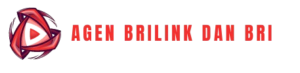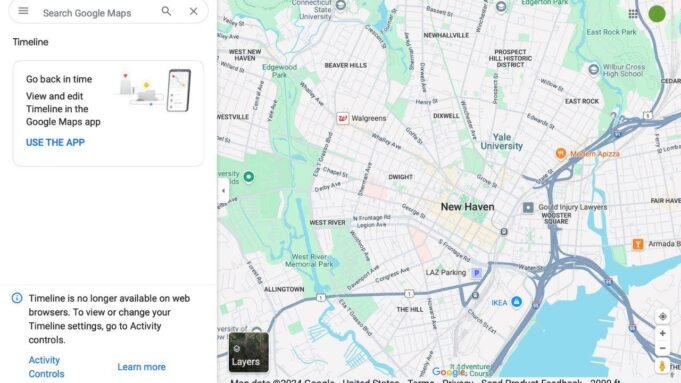Google meluncurkan perubahan signifikan pada fitur Maps Timeline, yang melacak riwayat lokasi Anda. Sebagai bagian dari pembaruan ini, Anda akan segera menerima pemberitahuan bahwa data Timeline Anda akan dihapus secara otomatis setelah tenggat waktu tertentu kecuali Anda mengambil tindakan untuk mencadangkannya. Transisi ini menunjukkan pergeseran menuju peningkatan privasi karena Google berencana menyimpan data Timeline secara lokal di perangkat Anda, bukan di servernya. Meskipun perubahan ini bertujuan untuk melindungi data Anda dari akses tidak sah, hal ini juga berarti bahwa riwayat lokasi yang tidak didukung dapat hilang secara permanen.
DAPATKAN PERINGATAN KEAMANAN, TIPS AHLI, MENDAFTAR UNTUK NEWSLETTER KURT – LAPORAN CYBERGUY DI SINI
Google Peta (Kurt “CyberGuy” Knutsson)
Apa yang berubah dengan Timeline Google Maps?
Fitur pelacakan lokasi Google Maps, yang dikenal sebagai Timeline, sedang mengalami pembaruan besar. Sebelumnya, Google mengumumkan rencana untuk memindahkan data ini ke penyimpanan lokal. Sekarang, perusahaan mengirimkan email yang memperingatkan Anda tentang perubahan yang akan datang ini.
Google akan mulai menghapus data Timeline tiga bulan terakhir kecuali Anda mengambil tindakan. Meskipun peralihan ke penyimpanan lokal ini menawarkan lebih banyak privasi bagi mereka yang ingin berbagi data lokasi dengan Google, hal ini juga berarti bahwa jika Anda tidak mengambil tindakan, riwayat lokasi lama Anda mungkin hilang secara permanen.
Setelah menerima pemberitahuan, Anda memiliki waktu sekitar enam bulan untuk menyimpan atau mentransfer data Timeline Anda sebelum dihapus. Email akan dikirim melalui “Riwayat Lokasi Google”, dengan baris subjek: “Pertahankan Timeline Anda? Putuskan berdasarkan (tanggal).”
Perlu diingat bahwa belum semua orang menerima notifikasi ini, jadi jangan terburu-buru. Namun begitu Anda menerima email tersebut, Anda memiliki waktu enam bulan untuk memutuskan.
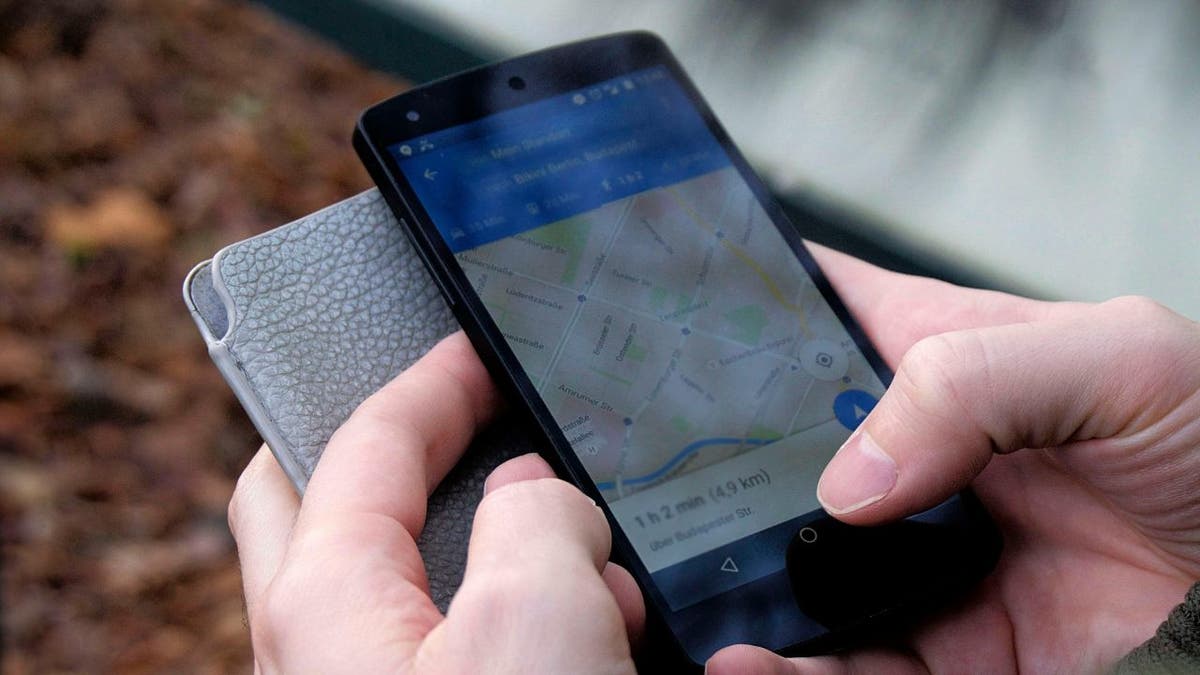
Seorang pria menggunakan Google Maps di ponselnya (Kurt “CyberGuy” Knutsson)
BAGAIMANA GOOGLE MAPS MEMBERI ANDA KEKUATAN LEBIH ATAS DATA LOKASI ANDA
Mengapa menyimpan data Timeline Anda?
Ada beberapa alasan kuat mengapa pengguna mungkin ingin menyimpan data Timeline Google Maps mereka.
Kenangan pribadi: Fitur Timeline memungkinkan Anda meninjau kembali perjalanan dan pengalaman masa lalu, berfungsi sebagai buku harian digital tentang tempat-tempat yang dikunjungi dan rute yang diambil. Bagi banyak orang, kenangan ini berharga dan patut dilestarikan.
Perencanaan perjalanan: Mengakses data lokasi historis dapat membantu perencanaan perjalanan di masa depan. Anda dapat menganalisis perjalanan sebelumnya untuk membuat keputusan yang tepat mengenai tujuan, akomodasi, dan aktivitas berdasarkan pengalaman masa lalu.
Keselamatan dan keamanan: Mencatat lokasi yang dikunjungi dapat bermanfaat bagi keselamatan pribadi. Dalam keadaan darurat atau perselisihan, memiliki sejarah pergerakan yang terperinci dapat memberikan informasi penting.
Kepemilikan data: Dengan peralihan ke penyimpanan lokal, Anda memiliki kontrol lebih besar atas data Anda. Menyimpan informasi ini memastikan bahwa informasi tersebut tetap dapat diakses dan bersifat pribadi tanpa bergantung pada layanan cloud yang mungkin rentan terhadap pelanggaran.
Menghindari kerugian: Google telah mengindikasikan bahwa riwayat lokasi yang tidak didukung akan dihapus setelah transisi. Bagi Anda yang ingin menyimpan data Anda harus segera bertindak untuk mencegah kehilangan permanen.
POHON NATAL BRUSSELS SPROUTS MENYALA ILMU PENGETAHUAN
Cara mencadangkan riwayat lokasi Anda
Jika Anda menerima email di atas atau sekadar ingin memastikan data Timeline Anda tersimpan, inilah yang dapat Anda lakukan:
1) Alat ekspor Timeline Google:
- Mengunjungi takeout.google.com
- Batalkan pilihan semua opsi kecuali Riwayat Lokasi (Garis Waktu)
- Klik Langkah Selanjutnya
- Memilih Buat Ekspor. Anda akan menerima cadangan data Anda dan melihat catatan ini di bagian bawah layar, “Google sedang membuat salinan data dari Riwayat Lokasi (Garis Waktu).” Proses ini dapat memakan waktu lama (mungkin berjam-jam atau berhari-hari) untuk diselesaikan. Anda akan menerima email ketika ekspor Anda selesai.
2) Google meluncurkan fitur yang memungkinkan Anda mengekspor data Timeline langsung dari perangkat Anda. Untuk menggunakannya:
Di ponsel atau tablet Anda:
- Buka aplikasi Google Peta
- Ketuk Anda foto profil atau inisial di pojok kanan atas.
- Memilih Garis Waktu Anda
- Ketuk tiga titik di pojok kanan atas.
- Memilih Pengaturan lokasi & privasi
- Gulir ke bawah dan ketuk Ekspor data Garis Waktu
- Anda mungkin akan diberikan berbagai opsi untuk mengekspor data Anda, seperti berbagi melalui email, aplikasi perpesanan, atau menyimpan ke layanan cloud. Pilih metode yang paling sesuai dengan kebutuhan Anda. 1) Jika Anda memilih untuk berbagi melalui email, ketuk pada pilihan emaildan itu akan membuka aplikasi email Anda dengan data yang diekspor terlampir. Masukkan alamat email penerima dan kirimkan. 2) Jika Anda memilih a aplikasi perpesananikuti petunjuk untuk mengirim file melalui aplikasi itu.
Di komputer Anda:
- Pergi ke Google Peta di peramban web Anda
- Klik ketiganya garis horizontal di sudut kiri atas layar
- Memilih Disimpan
- Klik Peta tab.
- Gulir ke bawah dan klik Buat peta
- Mengetuk Membuat
- Di jendela baru, klik Impor untuk mengunggah data yang diekspor.
Ingatlah bahwa pencadangan ini khusus untuk perangkat tersebut, jadi Anda mungkin perlu mengulangi proses tersebut pada perangkat lain yang Anda gunakan.
Catatan: Beberapa pengguna melaporkan data mereka dihapus bahkan setelah mereka meminta untuk tidak kehilangan apa pun. Untuk menghindari hal ini, kami sarankan untuk mencadangkan data Timeline Anda secara rutin.
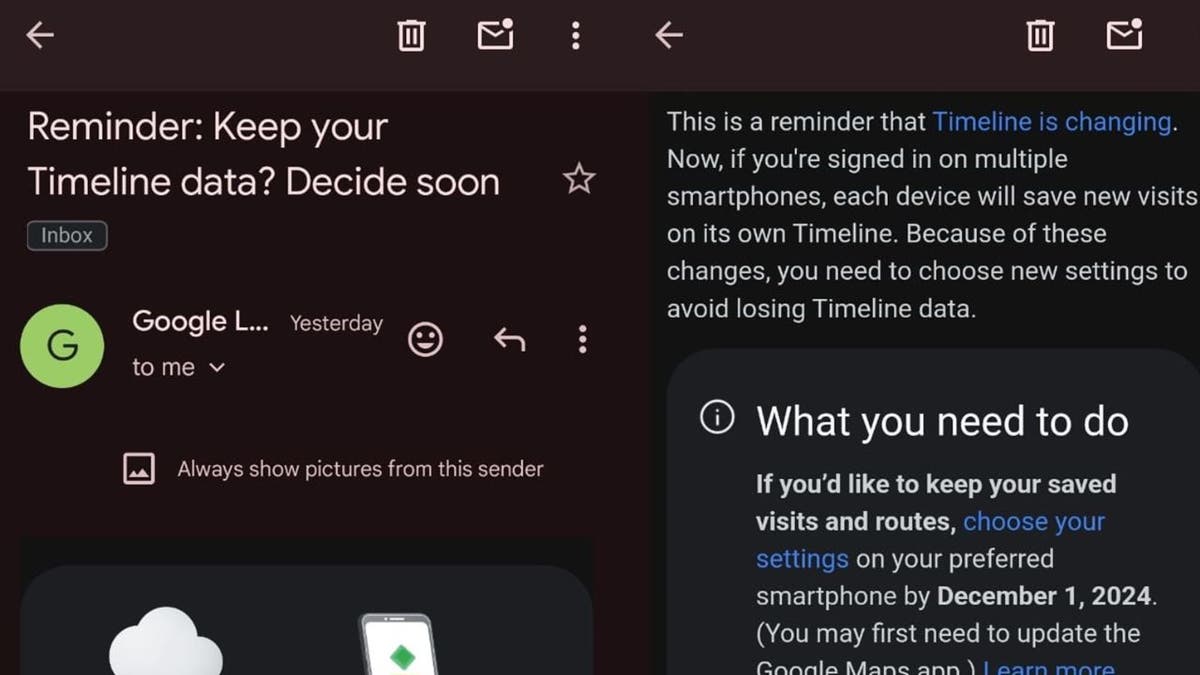
Email pengingat Google (Kurt “CyberGuy” Knutsson)
TRIK GOOGLE MAPS INI DAPAT MENINGKATKAN KEMAMPUAN ANDA DALAM MENAVIGASI ARAH
Lebih banyak cara untuk tetap pribadi
Meskipun pembaruan ini dapat membantu Anda menghindari berbagi data lokasi dengan Google, penting untuk diingat bahwa Google juga mengumpulkan data pribadi dengan cara lain. Berikut beberapa langkah tambahan yang dapat Anda ambil untuk melindungi privasi Anda.
1) Matikan data lokasi di Google: Hal ini mencegah Google Foto memperkirakan di mana foto Anda diambil. Inilah cara melakukannya.
Di ponsel atau tablet Anda:
- Buka milikmu aplikasi Google Foto
- Klik Anda ikon profil di sudut kanan atas layar
- Memilih Setelan Google Foto
- Klik Pribadi
- Klik Pilihan lokasi
- Matikan di sebelah yang tertulis Perkirakan lokasi yang hilang. Ini akan mencegah Google Foto memperkirakan lokasi pengambilan foto Anda berdasarkan data riwayat lokasi.
2) Nonaktifkan pengenalan wajah: Membagikan data wajah Anda dengan Google menempatkan Anda pada risiko perusahaan mengumpulkan informasi tanpa persetujuan Anda, yang berpotensi membagikannya kepada pihak ketiga dan menggunakannya dengan cara yang mungkin tidak Anda sadari. Berikut cara mematikannya.
- Membuka Foto Google di ponsel Anda
- Ketuk Anda ikon profil di pojok kanan atas
- Pergi ke Setelan Google Foto dan pilih
- Klik Pribadi
- Nonaktifkan Pengelompokan Wajah dengan mematikan di sebelah yang tertulis Grup Wajah
3) Hapus riwayat YouTube Anda: Google melacak riwayat penayangan YouTube Anda dan menyarankan video berdasarkan aktivitas Anda sebelumnya. Meskipun hal ini memudahkan untuk menemukan konten serupa, hal ini juga dapat terasa seperti gangguan terhadap privasi Anda. Inilah cara mengakhirinya.
Di desktop:
- Pergi ke YouTube.com
- Masuk ke akun YouTube Anda
- Klik Anda Ikon profil di pojok kanan atas
- Klik Data Anda di YouTube
- Klik Kelola Riwayat Pencarian YouTube Anda
- Klik Menghapus, lalu klik Hapus sepanjang waktu
- Ini akan meminta Anda untuk mengkonfirmasi keputusan Anda dengan mengklik Menghapus
- Lalu klik Mengerti
Di ponsel:
- Buka aplikasi YouTube di ponsel Anda
- Ketuk Anda ikon profil di pojok kanan bawah
- Pergi ke Pengaturan di sudut kanan atas layar dan ketuk
- Memilih Sejarah & Privasi
- Mengetuk Hapus Riwayat Tontonan
- Konfirmasikan keputusan Anda dengan mengklik Hapus riwayat tontonan
- Anda mendapatkan pemberitahuan pop-up tentang riwayat tontonan Anda telah dibersihkan
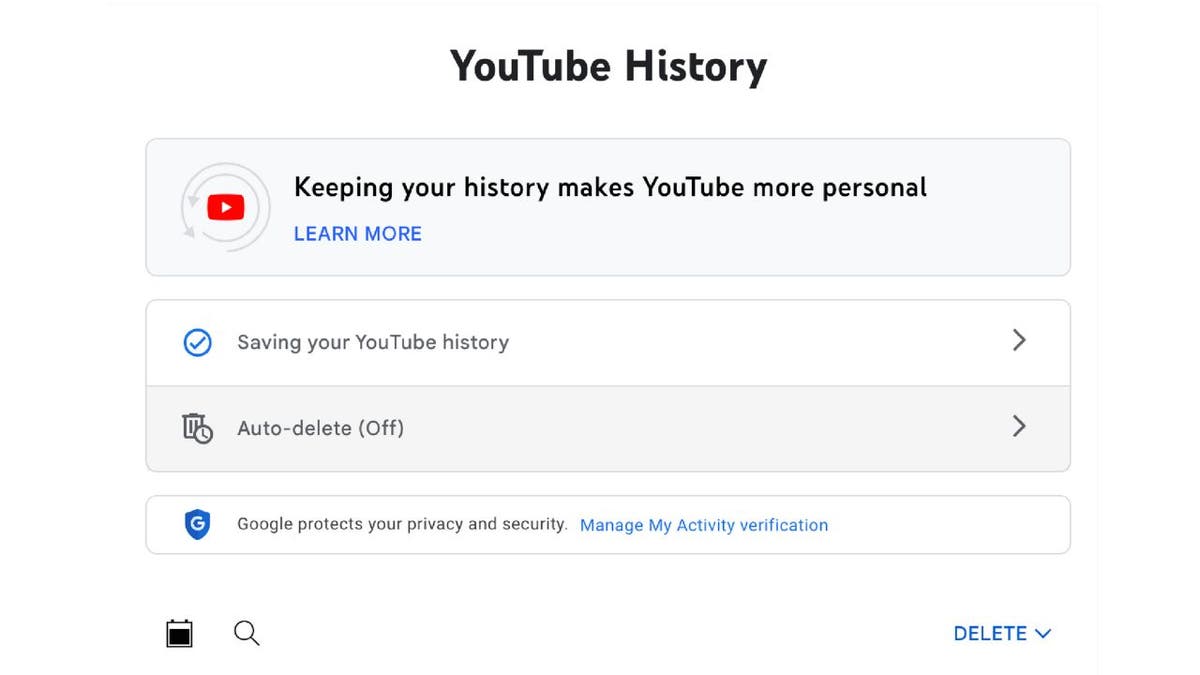
Contoh sejarah YouTube (Kurt “CyberGuy” Knutsson)
4) Gunakan VPN: Jaringan pribadi virtual (VPN) dapat meningkatkan privasi Anda secara signifikan saat menggunakan Google Maps dan layanan online lainnya. Inilah cara ini membantu:
- Menyembunyikan alamat IP Anda: VPN menyembunyikan alamat IP asli Anda, sehingga mempersulit Google melacak lokasi fisik Anda.
- Mengenkripsi data Anda: VPN mengenkripsi lalu lintas internet Anda, melindungi data Anda dari potensi penyadap.
- Melewati pembatasan geografis: Anda dapat mengakses Google Maps dan layanan lainnya seolah-olah Anda berada di lokasi yang berbeda, sehingga berpotensi menghindari pelacakan berbasis lokasi.
Untuk menggunakan VPN dengan Google Maps:
- Pilih A VPN yang memiliki reputasi baik penyedia layanan
- Instal aplikasi VPN di perangkat Anda
- Hubungkan ke server VPN sebelum membuka Google Maps
- Menggunakan Google Peta seperti biasa, dengan perlindungan privasi tambahan
Peringatan penting: Meskipun penggunaan VPN dapat meningkatkan privasi Anda, hal ini dapat mengganggu kemampuan Google Maps dalam memberikan petunjuk arah yang akurat. Hal ini karena VPN mungkin merutekan koneksi Anda melalui server di lokasi berbeda, sehingga menyebabkan aplikasi salah mengidentifikasi posisi Anda saat ini. Jika Anda memerlukan navigasi atau petunjuk arah yang tepat dari lokasi Anda saat ini, pertimbangkan untuk menonaktifkan sementara VPN saat menggunakan Google Maps untuk memastikan hasil yang akurat.
Untuk tip: Untuk privasi maksimal, gabungkan penggunaan VPN dengan mode penyamaran Google Maps. Hal ini memastikan bahwa penelusuran dan data lokasi Anda tidak terikat dengan akun Google Anda, sehingga memberikan lapisan anonimitas tambahan.
Layanan VPN yang Direkomendasikan: Untuk menemukan VPN terbaik yang berfungsi di seluruh perangkat seperti Windows, Mac, Android, dan iOS, lihat ulasan ahli saya tentang perangkat lunak VPN terbaik. Ulasan ini menyoroti opsi yang memprioritaskan privasi, kecepatan, dan keandalan.
6 CARA MENGAMBIL KEMBALI PRIVASI ANDA DI GOOGLE
Kesimpulan utama Kurt
Keputusan Google untuk menghapus riwayat lokasi setelah tiga bulan merupakan langkah besar untuk memberi Anda kontrol lebih besar atas data Anda dan menawarkan peningkatan privasi dengan menyimpan informasi secara lokal. Seiring dengan berkembangnya permasalahan privasi, sangat menggembirakan melihat perusahaan seperti Google mengambil langkah menuju transparansi dan pilihan pengguna yang lebih baik.
Masalah privasi Google apa lagi yang Anda miliki? Beri tahu kami dengan mengirimkan surat kepada kami di Cyberguy.com/Kontak.
Untuk tips teknologi dan peringatan keamanan lainnya, berlangganan Buletin Laporan CyberGuy gratis saya dengan mengunjungi Cyberguy.com/Buletin.
Ajukan pertanyaan kepada Kurt atau beri tahu kami cerita apa yang Anda ingin kami liput.
Ikuti Kurt di saluran sosialnya:
Jawaban atas pertanyaan CyberGuy yang paling banyak ditanyakan:
Baru dari Kurt:
Hak Cipta 2024 CyberGuy.com. Semua hak dilindungi undang-undang.